Rumah >Tutorial sistem >Siri Windows >Penyelesaian untuk memperlahankan permulaan Windows 7
Penyelesaian untuk memperlahankan permulaan Windows 7
- 王林ke hadapan
- 2024-01-09 17:09:451799semak imbas
Sistem Win7 adalah sistem yang sangat baik dan praktikal. Selepas penggunaan berterusan, ramai pengguna telah melaporkan bahawa mereka menghadapi masalah kelajuan but yang lebih perlahan dan perlahan? Hari ini, editor akan membawakan anda penyelesaian kepada kelajuan permulaan komputer Windows 7 yang perlahan Mari kita lihat.

Win7 slow boot solution:
Kaedah 1:
Penyelesaian: Meningkatkan memori maya
1. Selepas but, klik kanan "Komputer", lihat butang "Properties".
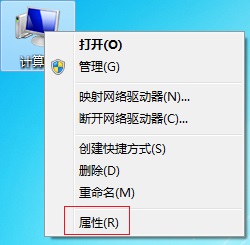
2. Dalam sifat komputer, cari "System Protection" di penjuru kiri sebelah atas dan klik "System Protection" dengan butang kiri tetikus.

3 Masukkan sifat sistem Dalam "System Properties", lihat perkataan "Advanced" di atas, klik "Advanced", lihat perkataan "Prestasi" di bawah, dan klik "Settings" di bawah Performance.
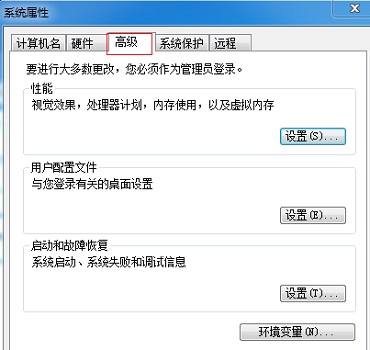
4 Dalam "Pilihan Prestasi", klik "Lanjutan" sekali lagi, seperti yang ditandakan dengan kotak merah.
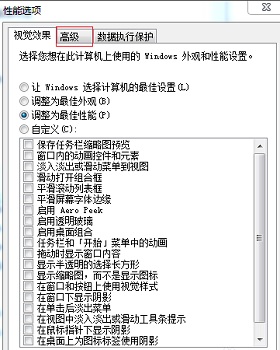
5. . Klik "Saiz Tersuai", kemudian tetapkan saiz memori sendiri, kembangkan saiz asal dan klik "OK".
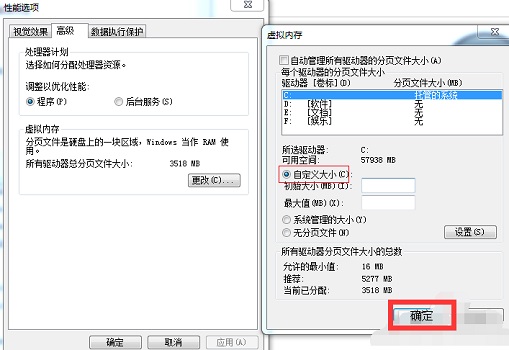
Kaedah 2:
Penyelesaian: Kerap bersihkan sampah sistem dan lumpuhkan item permulaan
1 Memandangkan kita menggunakan komputer setiap hari, banyak sampah sistem dicipta, yang juga mempengaruhi kelajuan but, jadi kita ada untuk melakukan ini dengan kerap Membersihkan sisa fail dan sampah halaman juga akan meningkatkan kelajuan permulaan sistem.
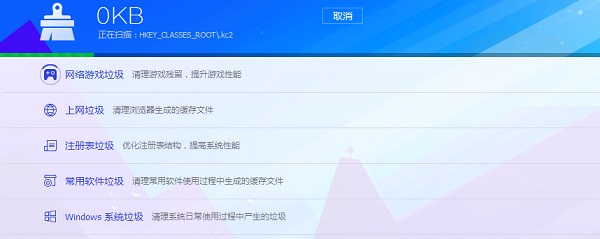
2 Kemudian semak sama ada terdapat banyak program dalam bar tugas komputer kita, beberapa program akan berjalan secara automatik lakukan ini, dalam bar larian Masukkan "msconfig" dan kemudian OK.
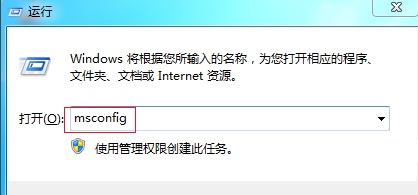
3 Dalam konfigurasi sistem, klik lajur "Permulaan", tandakan kotak di hadapan beberapa program dan perisian yang tidak diperlukan, dan klik "Lumpuhkan Semua Tanpa perisian ini, but akan menjadi lebih cepat".
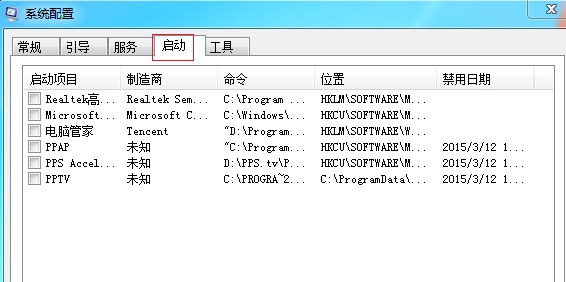
4 Akhir sekali, saya ingin memberitahu anda bahawa apabila memuat turun fail pada masa hadapan, jangan letakkannya pada "pemacu C" kerana pemacu C adalah pemacu sistem dan alamat lalai banyak fail ialah C. Kami boleh menukar lokasi pemasangan, seperti yang ditandakan dalam gambar Letakkan lokasi pemasangan dalam huruf pemacu selain daripada pemacu C. .
1 Mula-mula muat turun sistem yang ingin anda pasang semula dari tapak web. 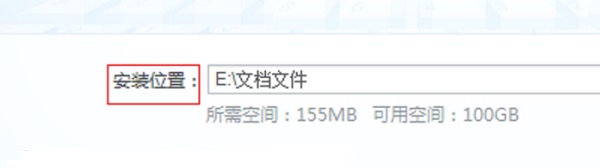
2. Selepas muat turun selesai, mula-mula sandarkan fail penting pada pemacu c Anda boleh memotongnya terus ke dalam pemacu d atau meletakkannya di tempat lain.
3. Selepas sandaran selesai, cari fail sistem baharu yang dimuat turun dan muatkan fail tersebut.
4 Selepas berjaya memuatkan, anda akan memasuki folder baharu dan menjalankan program "Sistem Pemasangan Satu klik" di dalamnya. 
Atas ialah kandungan terperinci Penyelesaian untuk memperlahankan permulaan Windows 7. Untuk maklumat lanjut, sila ikut artikel berkaitan lain di laman web China PHP!

